Διόρθωση: Το Discovery Plus διατηρεί πάντα την προσωρινή μνήμη
μικροαντικείμενα / / May 20, 2022
Το Discovery Plus ως πλατφόρμα OTT αξίζει σίγουρα το τίμημα που καταβλήθηκε. Με τόσο πολύ περιεχόμενο για να διαλέξετε, θα έχετε πάντα κάτι υπέροχο κάθε φορά. Χωρίς αμφιβολία, προερχόμενοι από έναν από τους γίγαντες της ψυχαγωγίας, θα λάβετε αξιόπιστη και συνεπή εξυπηρέτηση. Ωστόσο, η εντύπωση έχει μειωθεί αρκετά, καθώς ορισμένα προσωρινά προβλήματα φαίνεται να διακόπτουν την εμπειρία του χρήστη. Όπως αναφέρθηκε από τους χρήστες τον τελευταίο καιρό, φαίνεται να αντιμετωπίζουν πρόβλημα buffering κάθε φορά που προσπαθούν να κάνουν ροή στο Discovery Plus.
Αυτή είναι πράγματι μια από τις πιο εκνευριστικές εμπειρίες που μπορείς να έχεις. Επιπλέον, εάν είναι επίμονο, τότε μπορεί να είναι σοβαρό ζήτημα και για τους χρήστες. Λοιπόν, παρόλο που έχετε όλη την υποστήριξη από το τέλος του Discovery Plus, αυτό το ζήτημα είναι κάτι που ίσως μπορέσετε να λύσετε μόνοι σας. Ως αποτέλεσμα, σας φέραμε ορισμένες πιθανές διορθώσεις που αξίζει να ελέγξετε.
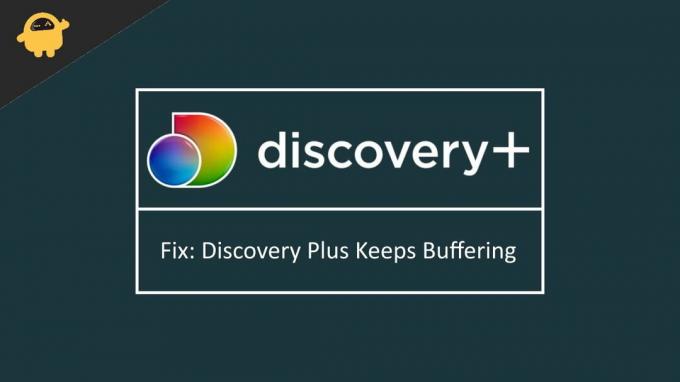
Περιεχόμενα σελίδας
-
Διόρθωση: Το Discovery Plus διατηρεί πάντα την προσωρινή μνήμη
- 1. Ελέγξτε τη σύνδεση στο διαδίκτυο
- 2. Εκκινήστε ξανά την εφαρμογή
- 3. Επανεκκινήστε τη συσκευή σας
- 4. Απενεργοποιήστε το πρόγραμμα αποκλεισμού διαφημίσεων και το VPN
- 5. Επανεγκαταστήστε το Discovery Plus
- 6. Επανεκκινήστε την Smart TV σας
- συμπέρασμα
Διόρθωση: Το Discovery Plus διατηρεί πάντα την προσωρινή μνήμη
Το πρόβλημα προσωρινής αποθήκευσης ή παγώματος με το Discovery Plus μπορεί να προκύψει για διάφορους λόγους. Ενώ μερικές φορές μπορεί να είναι ένα προσωρινό πρόβλημα, άλλες φορές μπορεί να είναι αρκετά επίμονο. Λοιπόν, ωστόσο, το πρόβλημα μπορεί να είναι, αν υποθέσουμε ότι πρόκειται για πρόβλημα λογισμικού, ακολουθούν ορισμένες αποδεδειγμένες επιδιορθώσεις που ενδέχεται να επιλύσουν το πρόβλημα.
1. Ελέγξτε τη σύνδεση στο διαδίκτυο
Φυσικά, το πρώτο πράγμα που θα θέλαμε να κάνετε είναι να ελέγξετε αν έχετε αξιόπιστη σύνδεση στο διαδίκτυο ή όχι. Εάν χρησιμοποιείτε δεδομένα κινητής τηλεφωνίας, δοκιμάστε να ενεργοποιήσετε τη λειτουργία πτήσης και να την απενεργοποιήσετε ξανά. Εάν πρόκειται για πρόβλημα σύνδεσης, θα πρέπει να το διορθώσετε αμέσως. Από την άλλη πλευρά, μπορείτε επίσης να εξετάσετε το ενδεχόμενο να συνδεθείτε σε αξιόπιστο wifi και να ελέγξετε αν λειτουργεί ή όχι.
2. Εκκινήστε ξανά την εφαρμογή
Εάν δεν είναι πρόβλημα σύνδεσης, τότε μπορεί επίσης να είναι πρόβλημα με το λογισμικό. Σε αυτήν την περίπτωση, βγείτε από το Discovery Plus και κλείστε όλες τις εφαρμογές παρασκηνίου που ενδέχεται να επιβραδύνουν την ισχύ επεξεργασίας σας. Τέλος, επανεκκινήστε την εφαρμογή και ελέγξτε αν εξακολουθεί να υπάρχει.
Διαφημίσεις
3. Επανεκκινήστε τη συσκευή σας
Σε περίπτωση που καμία από τις προηγούμενες διορθώσεις δεν φαίνεται να έχει αποτέλεσμα, μπορείτε να ξεκινήσετε την επανεκκίνηση της συσκευής σας. Ένα νέο ξεκίνημα φαίνεται να καθαρίζει πάντα κάθε είδους δυσλειτουργίες στο σύστημα. Εάν είστε αρκετά τυχεροί, ένας από αυτούς θα πρέπει να έχει ήδη δουλέψει για εσάς. Ωστόσο, εάν το ίδιο πρόβλημα εξακολουθεί να εμφανίζεται, είναι καιρός να δοκιμάσετε κάτι διαφορετικό από τα γενικά κόλπα.
4. Απενεργοποιήστε το πρόγραμμα αποκλεισμού διαφημίσεων και το VPN
Η παράλληλη εκτέλεση μιας υπηρεσίας αποκλεισμού διαφημίσεων ή VPN με το Discovery Plus ενδέχεται να διακόψει τη λειτουργία της εφαρμογής. Επομένως, εάν χρησιμοποιείτε ένα, εξετάστε το ενδεχόμενο να απενεργοποιήσετε το πρόγραμμα αποκλεισμού διαφημίσεων ή να απενεργοποιήσετε την υπηρεσία VPN που εκτελείται από πίσω. Τώρα, επανεκκινήστε το Discovery Plus και δοκιμάστε ξανά τη ροή. Αυτό έχει λειτουργήσει στις περισσότερες περιπτώσεις και ελπίζουμε ότι θα λειτουργήσει και για εσάς.
5. Επανεγκαταστήστε το Discovery Plus
Τέλος, εάν όλα τα προαναφερθέντα κόλπα αποτύχουν να επιλύσουν το πρόβλημα, τότε το μόνο που σας μένει είναι να εγκαταστήσετε ξανά την εφαρμογή. Επιπλέον, μπορείτε επίσης να ελέγξετε για αναβαθμίσεις (εάν υπάρχουν) ή να εξετάσετε το ενδεχόμενο εγκατάστασης μιας υποβαθμισμένης έκδοσης της εφαρμογής επίσης. Εάν πρόκειται για πρόβλημα με την τρέχουσα έκδοση της εφαρμογής, ίσως η αναβάθμιση ή η υποβάθμιση θα λύσει σίγουρα το πρόβλημα.
6. Επανεκκινήστε την Smart TV σας
Αυτό είναι ειδικά για όσους χρησιμοποιούν το Discovery Plus στις τηλεοράσεις τους. Εάν αντιμετωπίζετε το ίδιο πρόβλημα ακόμα και στην έξυπνη τηλεόρασή σας, τότε ορίστε τι μπορείτε να δοκιμάσετε.
Διαφημίσεις
- Απενεργοποιήστε τη συσκευή σας.
- Σε περίπτωση που χρησιμοποιείτε καλώδιο HDMI, αποσυνδέστε το από την τηλεόραση και τη συσκευή σας επίσης.
- Τώρα, απενεργοποιήστε την τηλεόραση και ενεργοποιήστε την ξανά μετά από περίπου 30 δευτερόλεπτα. Επίσης, ενεργοποιήστε και τη συσκευή σας.
- Συνδέστε ξανά το HDMI στην τηλεόραση και τη συσκευή σας.
- Δημιουργήστε τη σύνδεση και εκκινήστε ξανά το Discovery Plus και ελέγξτε εάν αυτό λύνει το πρόβλημα.
συμπέρασμα
Λοιπόν, όλα αυτά αφορούν τη διόρθωση του προβλήματος προσωρινής αποθήκευσης του Discovery Plus στη συσκευή σας. Δεδομένου ότι οι χρήστες φαίνεται να αντιμετωπίζουν το ίδιο πρόβλημα από την τρέχουσα έκδοση της εφαρμογής, η αναβάθμιση ή η υποβάθμιση φαίνεται ως η λύση αδράνειας προς το παρόν. Ωστόσο, εάν αντιμετωπίζετε κάποια σοβαρά προβλήματα και κανένα από αυτά δεν κάνει πραγματικά το κόλπο για εσάς, φροντίστε να επικοινωνήσετε με την ομάδα υποστήριξης του Discovery Plus και να ζητήσετε συμβουλές από ειδικούς.



